¶ Вселенные
В левой части вкладки Вселенная Панели администратора Cerebro отображаются свойства текущей вселенной:
- Имя — название вселенной;
- Язык;
- Разрешить отвечать на электронные письма;
- Разрешить скачивать файлы из электронных писем;
- Разрешить связи с внешними чатами;
- Разрешить удаление проектов — удаление архивных проектов вместе с файлами без возможности восстановления;
- Скрывать переписку промежуточных задач — скрывать переписку в родительских задачах от сотрудников с ограниченными правами;
- Создана;
- Стандартные пользователи — количество стандартных пользователей и доступных лицензий;
- E-mail пользователи — количество e-mail пользователей и доступных лицензий;
- Активные дни — количество активных дней фриланс-пакета;
- Текущее количество задач.
- Ссылка на страницу оплаты лицензий
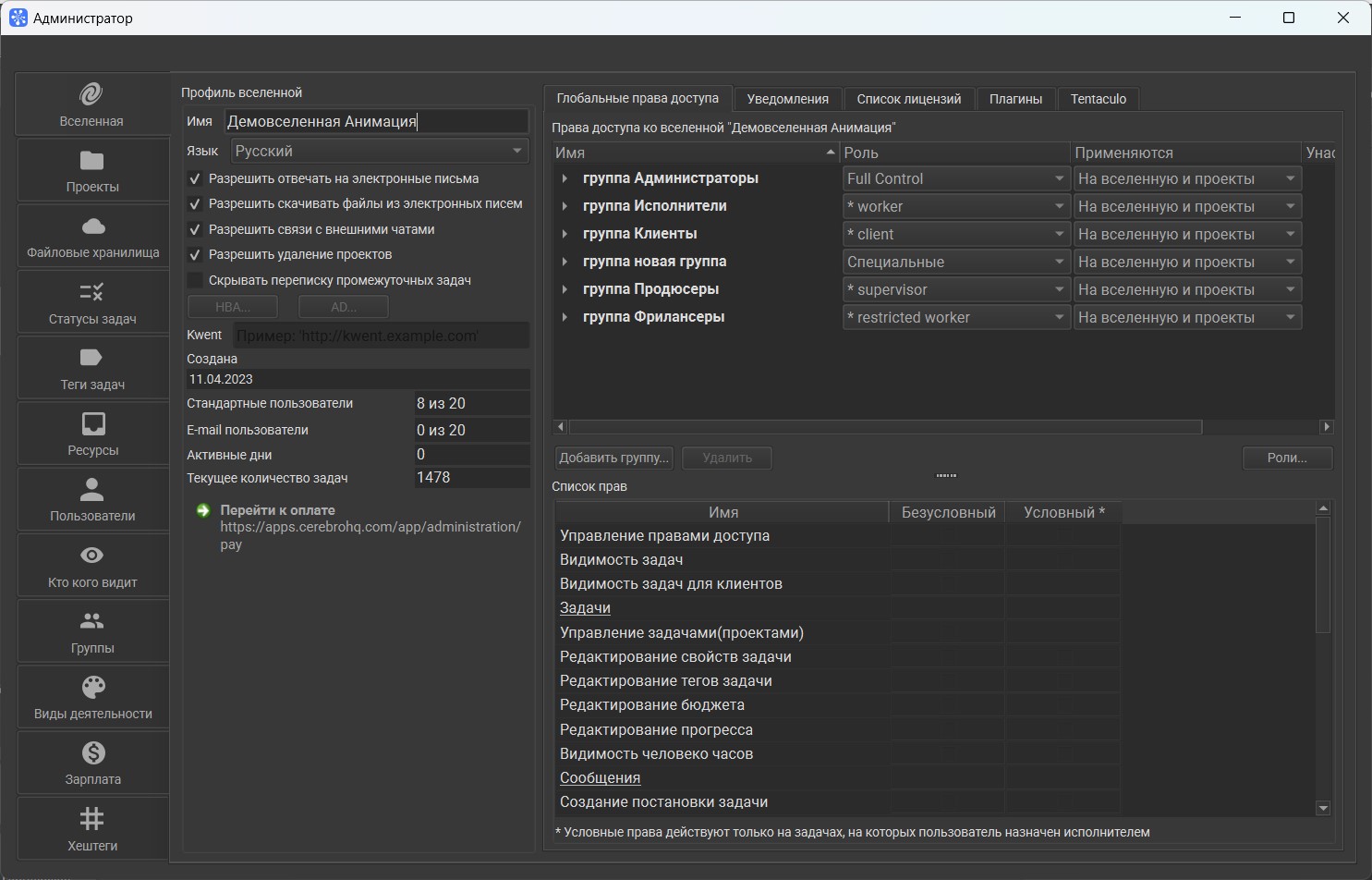
В правой части окна расположены следующие вкладки:
- Глобальные права доступа;
- Уведомления;
- Список лицензий;
- Плагины;
- Tentaculo.
¶ Глобальные права доступа
rНа вкладке отображается стандартный интерфейс настройки прав доступа Cerebro, с помощью которого вы можете для определённых групп/пользователей задать глобальный уровень доступа. Он будет по умолчанию распространяться на все проекты/задачи в дальнейшем.
¶ Уведомления
На вкладке отображается интерфейс настройки уведомлений об изменениях в назначенных проектах и задачах для всей вселенной.
¶ Список лицензий
На вкладке отображается список всех учтённых в системе платежей со сроками их начала и окончания, количеством учётных записей и т.д. При помощи цветовой индикации выделяется текущее состояние того или иного платежа - действует ли он в настоящий момент, просрочен или наоборот ещё не вступил в силу. Максимальное количество доступных учётных записей (стандартных или e-mail пользователей), отображаемое в левой части окна, определяется как сумма соответствующих пользователей во всех действующих на настоящий момент платежах.
В случае installed-версии Cerebro (установка полностью на локальный сервер) на вкладке Список лицензий также отображаются кнопки для получения Host ID сервера и для загрузки файлов лицензий в базу данных.
¶ Плагины
На вкладке вы можете осуществлять установку пакетных плагинов, а также добавить новый плагин для распространения, воспользовавшись кнопкой Новый плагин, указав следующие параметры:
- Имя — уникальное имя плагина в данной вселенной. Имя плагина должно совпадать с именем пакета Python;
- Описание — текстовое описание нового плагина;
- Путь к папке плагина — путь до пакета Python;
- Версия — начальный номер версии;
- Комментарий к версии — текстовое описание текущей версии плагина.
После нажатия кнопки Ok плагин будет добавлен в базу данных и станет доступен для установки пользователям.
При необходимости плагин можно обновить. Для этого воспользуйтесь кнопкой Обновить версию…. В данном случае нужно будет просто выбрать новый пакет Python и указать новый номер версии плагина. При необходимости можно так же оставить новый текстовый комментарий к версии. После обновления плагина пользователям будет предложено установить новую версию плагина.
С помощью кнопки Откатить к версии… можно установить вместо текущей более старую версию плагина.
Сетевые плагины не устанавливаются непосредственно на компьютер пользователя и будут загружены клиентом Cerebro при доступности пользователю указанного сетевого пути.
¶ Tentaculo
На вкладке вы можете включить модуль, отвечающий за файловый обмен в процессе работы команды над проектами и включающий в себя коннекторы для интеграции с различными программными продуктами.